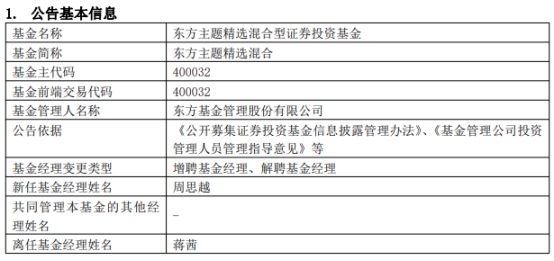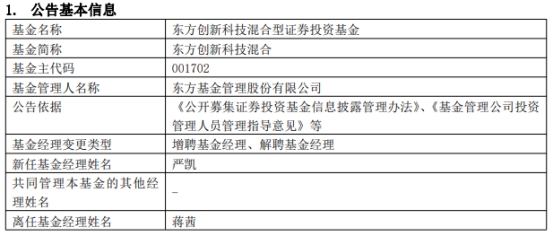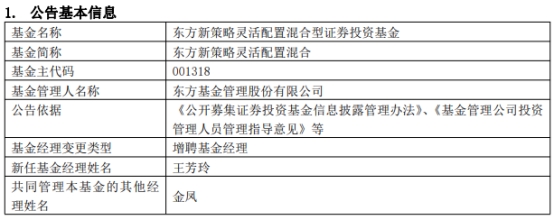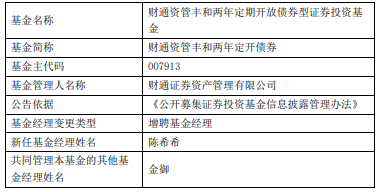电脑屏幕亮度怎么调,在使用电脑时,我们经常需要根据具体的环境和个人需求来调节屏幕亮度。正确的屏幕亮度不仅可以提高显示效果,还可以减少眼睛疲劳和刺激。那么,到底如何调节电脑屏幕亮度呢?本文将为大家详细介绍几种调节屏幕亮度的方法。
电脑屏幕亮度怎么调
1. 使用操作系统自带的设置功能
大多数操作系统都提供了调节屏幕亮度的功能,包括Windows、MacOS和Linux等。在Windows系统中,可以通过以下步骤来进行调节:
1. 点击电脑桌面上的“开始”按钮,选择“设置”。
电脑屏幕亮度怎么调(电脑屏幕亮度调节方法详解)
2. 在“设置”窗口中,点击“系统”。
3. 在“系统”界面中,选择“显示”。
4. 在“显示”界面中,可以看到屏幕亮度的调节滑块,通过拖动滑块来调节亮度。
除了Windows系统外,其他操作系统的调节步骤也类似,可以根据自己的操作系统进行相应设置。
2. 使用显示器自带的功能键
许多显示器都配备了亮度调节功能键,可以通过这些键进行调节。通常,这些功能键位于显示器的前面板或侧面板上,标有“亮度”、“亮度+”、“亮度-”等字样。按下这些键,即可进入亮度调节界面,在界面中通过上下方向键来调节屏幕亮度。
如果不清楚显示器的亮度调节键位于何处,可以参考显示器的用户手册,或者在互联网上搜索相应的操作说明。
3. 使用第三方软件进行调节
除了操作系统和显示器自带的功能外,还有许多第三方软件可以帮助我们更方便地调节屏幕亮度。这些软件不仅提供了更加细致的亮度调节选项,还可以根据环境光线自动调节亮度,从而达到最佳的显示效果。
以下是几款常用的第三方屏幕亮度调节软件:
1、Flux:可以根据日出和日落时间自动调节屏幕亮度。
2、Iris:提供了多种滤光模式和屏幕亮度调节选项,可以有效缓解眼睛疲劳。
3、LightBulb:通过滤除蓝光来减少眼睛疲劳,并提供了简洁的屏幕亮度调节选项。
需要注意的是,使用第三方软件时要注意软件的来源和安全性,以免造成电脑系统的不稳定或遭受恶意软件的攻击。
4. 调节硬件亮度
有一些笔记本电脑和一部分显示器具有独立的硬件亮度控制按钮,可以直接通过按下这些按钮来进行屏幕亮度的调节。这些按钮通常位于键盘的功能区域上,标有“亮度+”、“亮度-”等字样,通过按下这些按钮可以快速调节屏幕的亮度。
5. 使用外接设备
在某些情况下,电脑屏幕的亮度调节可能比较有限。如果需要更大范围的亮度调节,可以考虑使用外接设备,如亮度调节器、灯光板等。这些外接设备通常通过USB接口与电脑连接,可以提供更加细致和灵活的亮度调节选项。
电脑屏幕亮度怎么调,通过上述方法,我们可以根据自己的需求来调节电脑屏幕的亮度,以获得更好的显示效果和视觉享受。希望本文对大家在使用电脑时调节屏幕亮度有所帮助!